Bạn đang tìm cách khôi phục tin nhắn Zalo chưa sao lưu trên thiết bị? Nếu như bạn chưa kịp lưu những tin nhắn quan trọng nhưng vô tình bị xóa, vậy thì đừng lo lắng bởi bài viết dưới đây sẽ giúp bạn khắc phục vấn đề này chỉ trong thời gian ngắn.
Nội dung
Hướng dẫn khôi phục tin nhắn Zalo chưa sao lưu nhanh chóng
Làm thế nào để khôi phục tin nhắn hiệu quả? Với tính năng sao lưu trực tiếp dữ liệu trên ứng dụng, người dùng được phép lấy lại các thông tin quan trọng đã bị mất. Có thể thấy quá trình này không yêu cầu quá nhiều kỹ thuật phức tạp, nên bạn có thể tự thực hiện ngay trên thiết bị của mình.
Hướng dẫn cách khôi phục trên máy tính
Bằng cách khôi phục tin nhắn Zalo, bạn sẽ nhanh chóng lấy lại những dữ liệu đã bị mất, đồng thời tránh tình trạng mất nội dung khi đăng nhập tài khoản. Trên máy tính, bạn tiến hành đăng nhập vào ứng dụng Zalo và thực hiện lần lượt các bước sau:
Bước 1: Trong phần Cài đặt của phần mềm Zalo PC, tại thanh Lưu trữ bạn nhấn chọn mục Nhập dữ liệu.
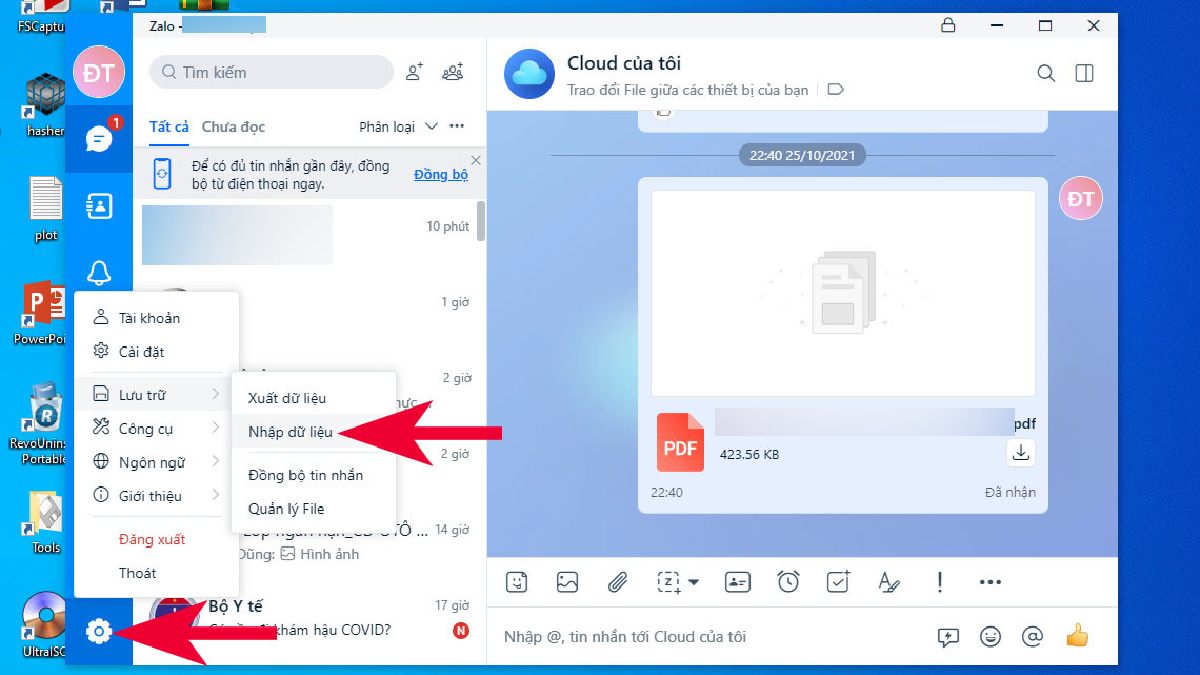
Bước 2: Nhấn vào mục Chọn File để xuất hiện danh sách các thư mục mà hệ thống đã lưu trữ trong quá trình sử dụng trước đó.
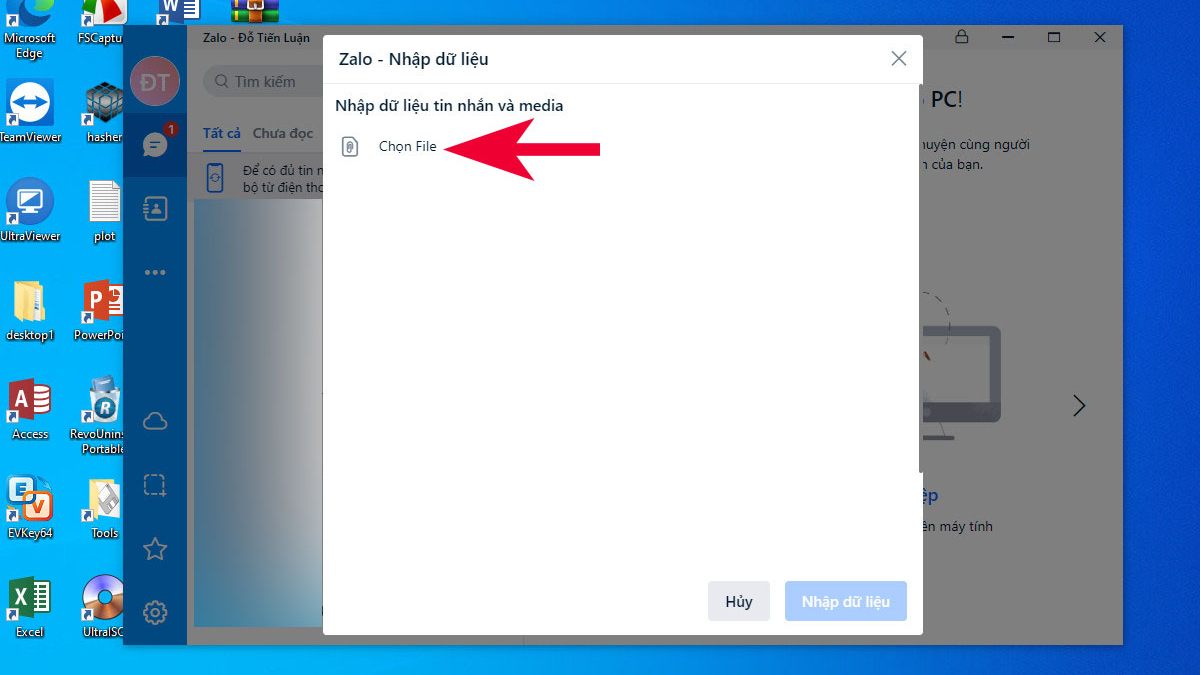
Bước 3: Tìm kiếm thư mục ẩn chứa file mà trước đó bạn đã sao lưu và chọn Open.
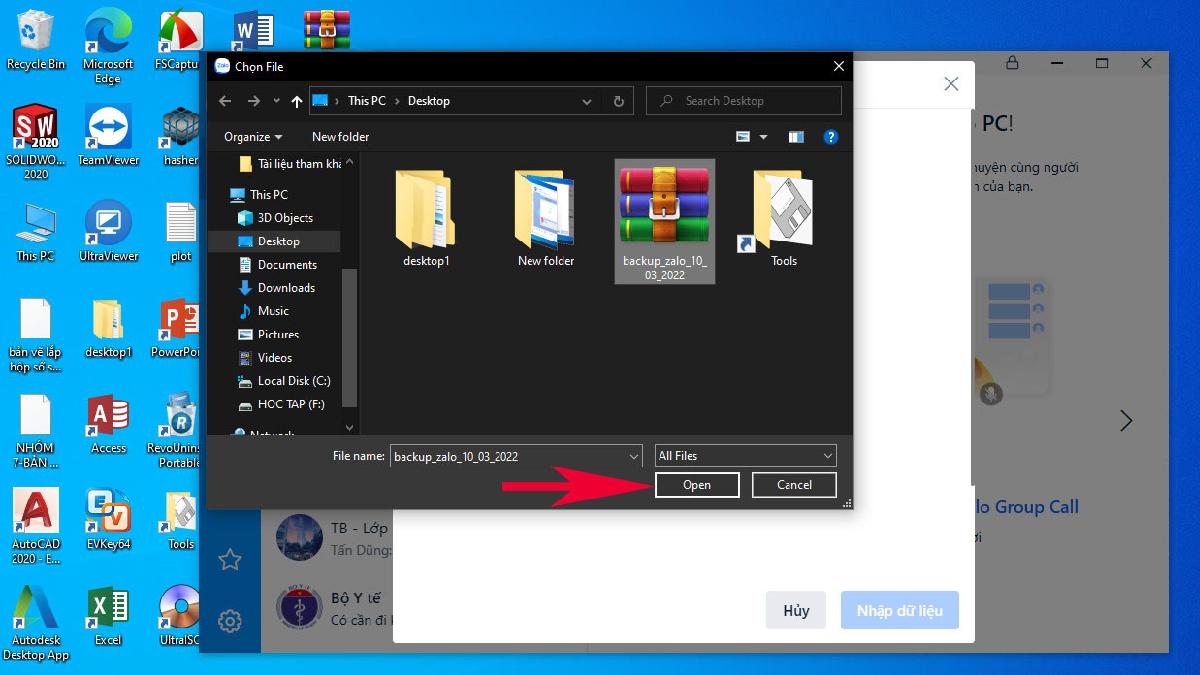
Bước 4: Nhấn Nhập dữ liệu và chờ quá trình khôi phục đạt 100%.
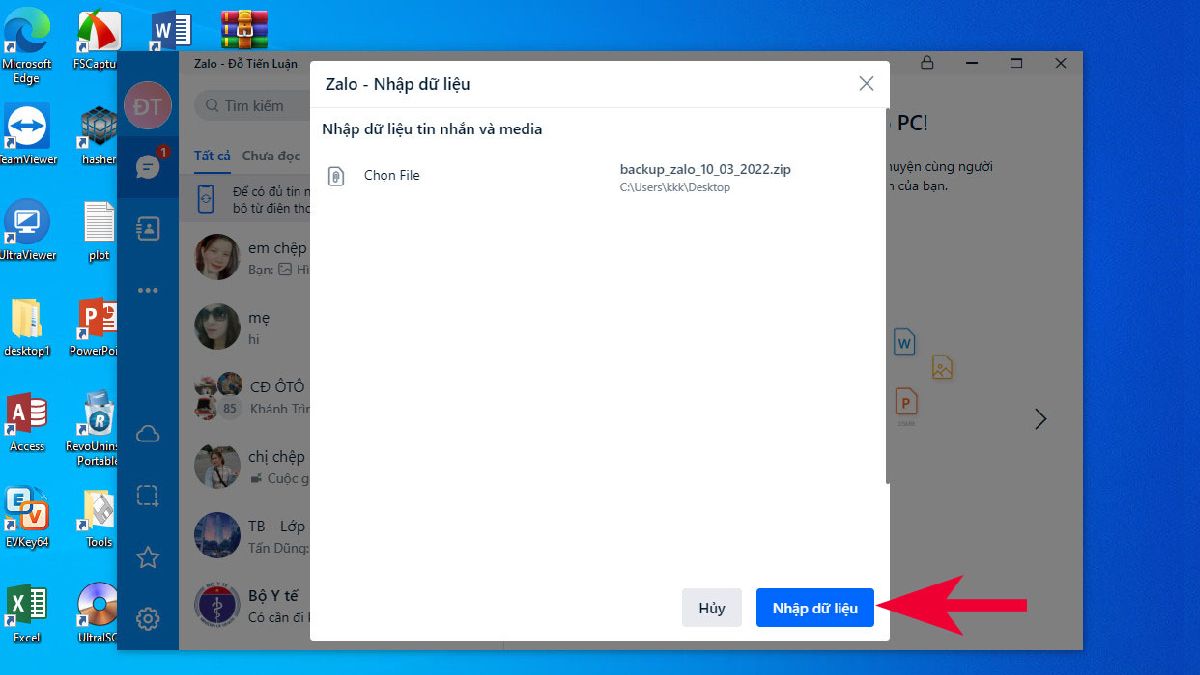
Vậy là bạn đã thành công việc khôi phục tin nhắn Zalo chưa sao lưu trên PC một cách đơn giản và nhanh chóng. Quá trình này sẽ giúp bạn xem được tất cả các tin nhắn, hình ảnh hay video trong tài khoản.
Hướng dẫn cách khôi phục trên điện thoại
Nếu bạn đăng nhập tài khoản ở trên thiết bị di động mới hoặc lỡ reset lại hệ thống, bạn vẫn có thể khôi phục tin nhắn Zalo chưa sao lưu với các thao tác đơn giản dưới đây:
Bước 1: Cài đặt ứng dụng và đăng nhập thông tin cá nhân. Khi hệ thống thông báo “Bạn có muốn khôi phục tin nhắn và ảnh cũ”, bạn tiếp tục chọn Khôi phục.
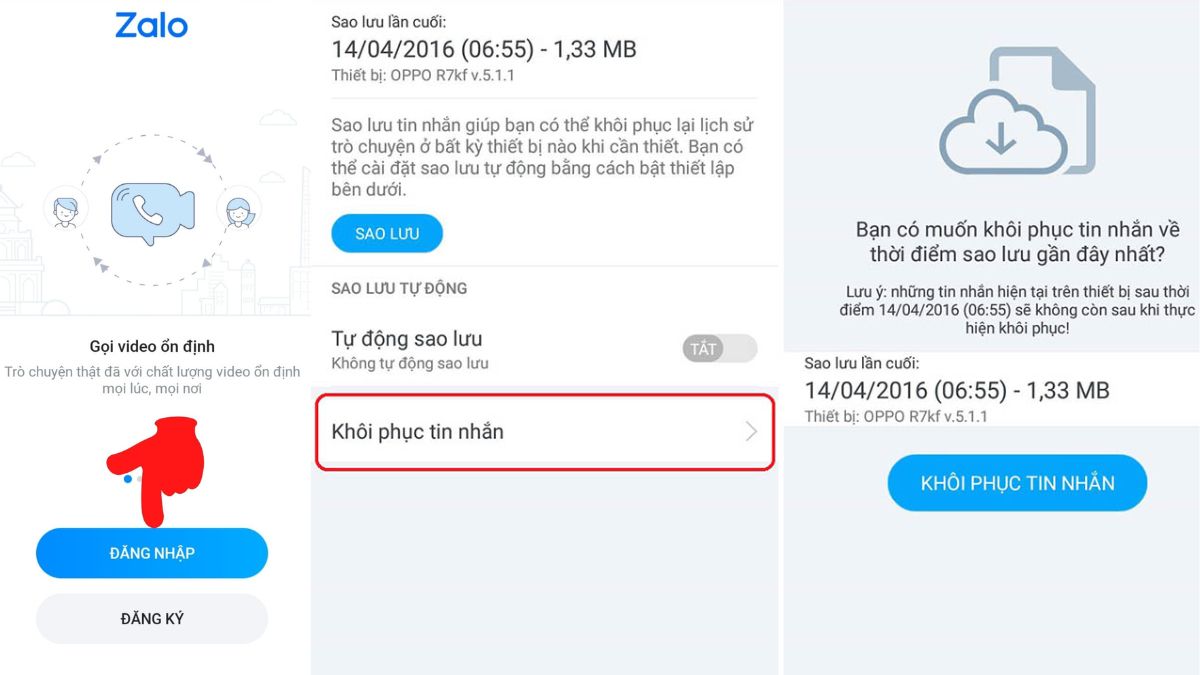
Bước 2: Nhấn chọn mục Đăng nhập để cung cấp tài khoản email đã sao lưu toàn bộ thông tin dữ liệu.
Chờ một khoảng thời gian để quá trình khôi phục tin nhắn Zalo chưa sao lưu hoàn tất. Ngay sau đó, các tin nhắn cũ đã bị mất sẽ hiển thị trên thiết bị bạn đang sử dụng.
Một số lưu ý khi khôi phục tin nhắn Zalo
Khi thực hiện khôi phục tin nhắn chưa sao lưu, bạn nên để ý một số vấn đề quan trọng sau để hạn chế ảnh hưởng đến tiến trình:
- Để có khả năng khôi phục tin nhắn, bạn không nên gỡ cài đặt ứng dụng Zalo trên điện thoại của mình. Nếu đã gỡ rồi, có thể sẽ không thể khôi phục lại tin nhắn đã bị mất.
- Không nên cung cấp thông tin cá nhân cho những phần mềm không uy tín, nhằm tránh tình trạng mất tài khoản.
- Trong trường hợp tin nhắn quan trọng bị mất, bạn có thể liên hệ với bộ phận hỗ trợ khách hàng của ứng dụng để được hỗ trợ và tìm cách khôi phục tin nhắn theo hướng dẫn.

- Sử dụng tính năng khôi phục từ bản sao lưu thông qua việc khôi phục dữ liệu từ iCloud (đối thiết bị iOS) hoặc trên Google Drive (đối với người dùng Android).
- Tìm hiểu các phần mềm phục hồi dữ liệu đáng tin cậy, tuy nhiên phương án này có thể không đảm bảo 100% thành công và gây rủi ro đến dữ liệu khác trên điện thoại của bạn.
- Bằng cách thực hiện sao lưu định kỳ, bạn có thể bảo vệ dữ liệu Zalo của mình và dễ dàng khôi phục lại khi cần thiết.
Chúc các bạn sẽ thành công khôi phục tin nhắn Zalo chưa sao lưu, sau khi tham khảo bài viết hướng dẫn vừa rồi nhé.














